Autor: karan
Microsoft Edge bol pre Internet Explorer celkom vylepšením. Väčšina chýb a problémov v prehľadávači bola vyriešená tak, že každá chyba má svoj význam. Jeden taký prípad je s chybou:
Hmm, nemôžeme sa dostať na túto stránku.
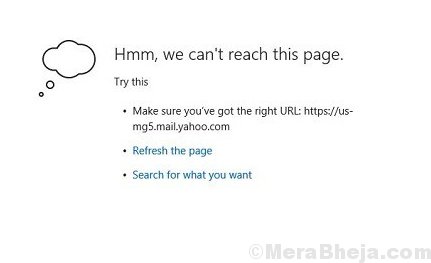
Po zobrazení tejto chyby vyskúšajte nasledujúce predbežné kroky:
Riešenie 1] Povolte protokol IPv6
1] Stlačte Win + R otvoriť Bež okno a zadajte príkaz ncpa.cpl. Stlačením klávesu Enter otvoríte okno Sieťové pripojenia.

2] Pravým tlačidlom myši kliknite na svoju sieť a vyberte Vlastnosti.

3] Začiarknite políčko vedľa Verzia internetového protokolu 6.
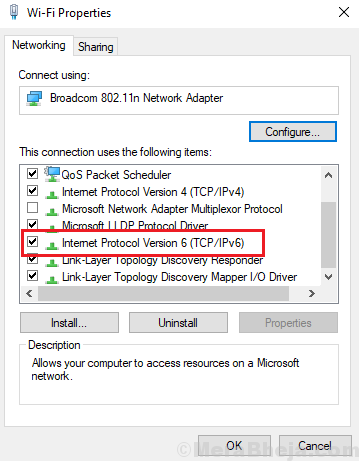
4] Vyberte Podať žiadosť a potom Ok zachrániť nastavenie.
5] Reštart systém.
Riešenie 2] Zmena Profil siete na verejný
1. Stlačte Windows Key + R spoločne otvoriť bežať.
2. Skopírovaním a vložením umiestnenia uvedeného nižšie otvoríte nastavenia WiFi.
nastavenia ms: sieť-wifi

3. Kliknite na svoju pripojenú sieť WiFi

4. Teraz si vyberte Súkromné ako vaša sieťová možnosť na ďalšej stránke

Poznámka: Prípadne, ak používate ethernetové pripojenie
ms-nastavenia: sieť-ethernet v 2. krok a opakujte ten istý postup.Riešenie 3] Vymažte vyrovnávaciu pamäť prehliadača Edge
1] Spustite Microsoft Edge a kliknite na ikonu Hub.
2] V zozname na ľavej strane vyberte položku História.
3] Kliknite na Vymazať históriu.
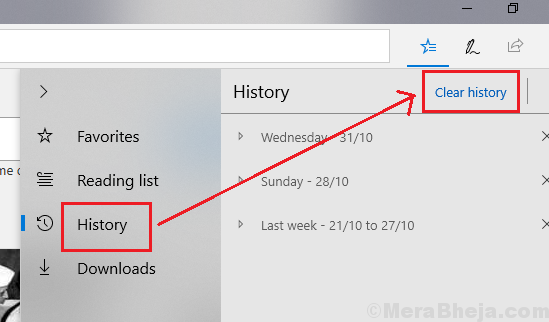
4] Začiarknite políčko vedľa položky Údaje a súbory vo vyrovnávacej pamäti.
5] Kliknutím na Vymazať vymažete vyrovnávaciu pamäť.
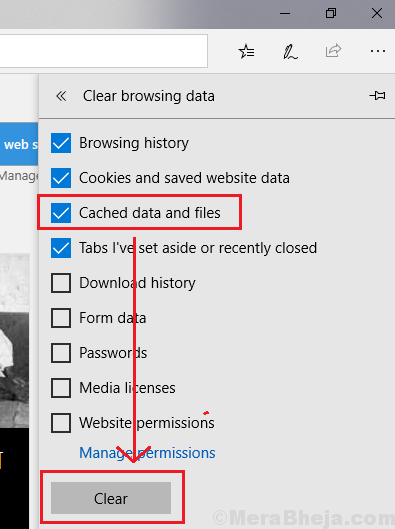
6] Reštartujte Microsoft Edge.
Riešenie 4] Skontrolujte stav klientskej služby DNS
1] Stlačením klávesov Win + R otvorte okno Spustiť a zadajte príkaz services.msc. Stlačením klávesu Enter otvorte okno správcu služieb.

2] V zozname služieb vyhľadajte službu klienta DNS.
3] Overte, či by mal byť stav služby spustený. Ak nie, postupujte nasledovne.
4] Pravým tlačidlom myši kliknite na službu klienta DNS a vyberte položku Vlastnosti.
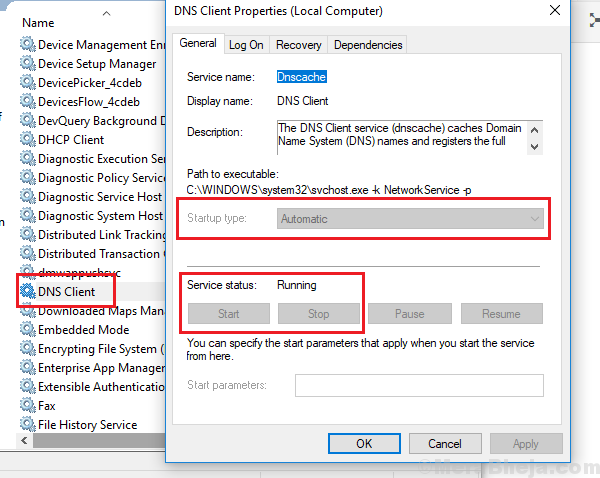
5] Zmeňte typ spustenia na automatický a kliknite na Štart.
Riešenie 4] Používajte verejné DNS spoločnosti Google
1] Otvorte okno vlastností vašej siete, ako je vysvetlené v riešení 2.
2] Dvakrát kliknite na internetový protokol verzie 4, aby ste otvorili jeho vlastnosti.
3] Posuňte prepínač na možnosť Použiť nasledujúce adresy serverov DNS.
4] Zadajte nasledujúce hodnoty pre adresy DNS:
Preferovaná adresa DNS: 8.8.8.8
Alternatívna adresa DNS: 8.8.4.4

5] Kliknutím na tlačidlo Použiť a potom na tlačidlo OK uložte nastavenia.
6] Reštartujte systém.
Riešenie 5] Resetujte TCP / IP
1] Vyhľadajte príkazový riadok vo vyhľadávacom paneli systému Windows a zadajte nasledujúci príkaz:
netsh int ip reset resettcpip.txt
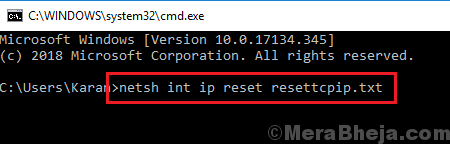
2] Stlačením klávesu Enter vykonajte príkaz.
3] Reštartujte systém a skontrolujte, či problém vyrieši.


![[RIEŠENÉ] Kód chyby obchodu Microsoft Store 0x80131500](/f/9a86fdcd441ea2f6da2b7b2936cc6c1d.jpg?width=300&height=460)